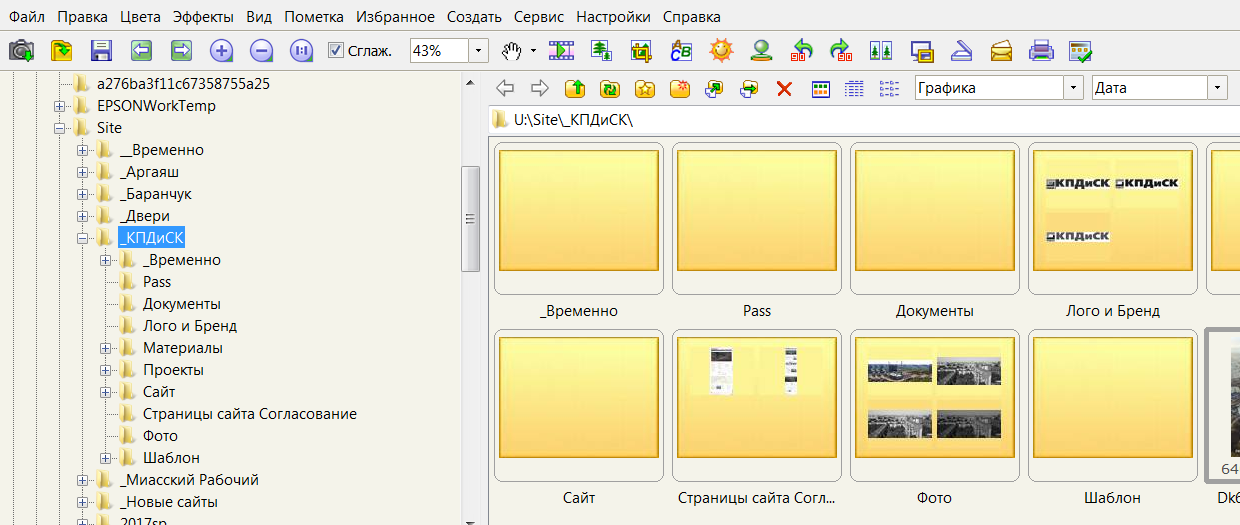FastStone Image Viewer – это быстрая программа для просмотра и редактирования изображений.
Она имеет множество функций, включая просмотр, управление и сравнение изображений, устранение эффекта красных глаз, отправку картинок по почте, изменение размеров, обрезку и коррекцию цвета. Инновационный и интуитивный полноэкранный режим обеспечивает быстрый доступ к информации EXIF, просмотру эскизов и основным функциям программы через скрытые панели инструментов, которые раскрываются при подведении курсоры мыши к краям экрана.
Использование мыши и клавиатуры
- Кнопки
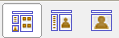 переключают варианты оконного режима обзора изображений.
переключают варианты оконного режима обзора изображений. - Двойной щелчок по миниатюре изображения переключают программу в полноэкранный режим просмотра изображения.
- В полноэкранном режиме при перемещении курсора мыши к нижней границе экрана появляется панель управления, дающая быстрый доступ к основным функциям программы.
Примечание: когда курсор находится на этой панели, роликом мыши можно изменять масштаб изображения.

- В полноэкранном режиме при перемещении курсора мыши к правой границе экрана появляется окно свойств изображения с метаданными EXIF.
- В полноэкранном режиме при перемещении курсора мыши к верхней границе экрана появляется лента миниатюр для быстрого доступа к остальным изображениям в той же папке и другим командам программы.
- В полноэкранном режиме при перемещении курсора мыши к левой границе экрана появляется панель быстрого доступа к функциям редактирования изображений и файлов.
-
- Когда курсор мыши принимает вид лупы
 , это означает, что показанное изображение вписано в текущую область окна или экрана. Теперь если нажать и удерживать левую кнопку мыши, то изображение будет рассматриваться в лупу. Перемещая мышь с удерживаемой левой кнопкой, можно просмотреть в лупу всё изображение. В настройках программы (на вкладке «Лупа») можно задать кратность и размер лупы.
, это означает, что показанное изображение вписано в текущую область окна или экрана. Теперь если нажать и удерживать левую кнопку мыши, то изображение будет рассматриваться в лупу. Перемещая мышь с удерживаемой левой кнопкой, можно просмотреть в лупу всё изображение. В настройках программы (на вкладке «Лупа») можно задать кратность и размер лупы. - Когда курсор мыши принимает вид руки, это означает, что выведенное на экран изображение больше, чем текущая область окна или экрана. Перемещая мышь с удерживаемой левой кнопкой, можно двигать изображение в пределах текущей области окна или экрана.
- Когда курсор мыши принимает вид лупы
| КЛАВИША/КНОПКА | ДЕЙСТВИЕ |
| Ролик мыши | Переход к следующему/предыдущему изображению |
| Ctrl+Ролик мыши | Увеличить/уменьшить масштаб изображения |
| Shift+ЛКМ | Увеличить масштаб изображения |
| Shift+ПКМ | Уменьшить масштаб изображения |
| → или PageDown | Перейти к следующему изображению |
| ← или PageUp | Перейти к предыдущему изображению |
| ↑ ↓ ← → | Панорамировать/прокручивать изображение в пределах текущей области окна или экрана (если изображение больше области) |
| Home | Перейти к первому изображению |
| End | Перейти к последнему изображению |
| 1, 2, 3 … 9 | Масштабировать изображение до 100, 200, 300 … 900% |
| A или / | Показать изображение в настоящем размере |
| * | Вписать изображение в текущую область окна или экрана |
| + | Увеличить масштаб изображения |
| – | Уменьшить масштаб изображения |
| C | Скопировать в папку файл с текущим изображением |
| M | Переместить в папку файл с текущим изображением |
| D | Открыть изображение в окне рисования для добавления текста, линий, эллипсов, водяных знаков, выделения областей и др. |
| E | Открыть изображение для редактирования в первой внешней программе (заданной пользователем) |
| I | Открыть/закрыть окно свойств изображения, включая EXIF и гистограмму |
| S | Открыть окно параметров слайдшоу |
| T | Открыть окно комментариев JPEG для редактирования описания/комментариев изображения (только JPEG) |
| L или < | Повернуть изображение влево на 90° |
| R или > | Повернуть изображение вправо на 90° |
| H | Перевернуть изображение по горизонтали |
| V | Перевернуть изображение по вертикали |
| W | Открыть текущую папку в Проводнике Windows |
| X | Открыть окно обрезки изображения |
| Ctrl+R | Открыть окно изменения размеров изображения |
| Ctrl+H | Показать гистограмму изображения |
| Ctrl+Z | Отменить последнее изменение, сделанное в изображении (многоуровневый откат) |
| Ctrl+Y | Повторить последнее изменение, сделанное в изображении (многоуровневый повтор) |
| Enter или F или щелчок роликом мыши | Переключение между полноэкранным режимом и обзором файлов или между полноэкранным и оконным режимами |
| Esc | Возврат в оконный режим (из полноэкранного режима) или выход из программы (если в режиме обзора) |